摘要: wps官网将全面、系统地介绍WPS表格中下拉选项的制作与应用。无论你是希望规范数据录入的初学者,还是需要构建复杂二级、多级联动下拉菜单的进阶用户,都能在这里找到清晰的步骤、实用的技巧和常见问题的解决方案。让我们一起解锁WPS下拉菜单的强大功能,让你的表格处理效率倍增!
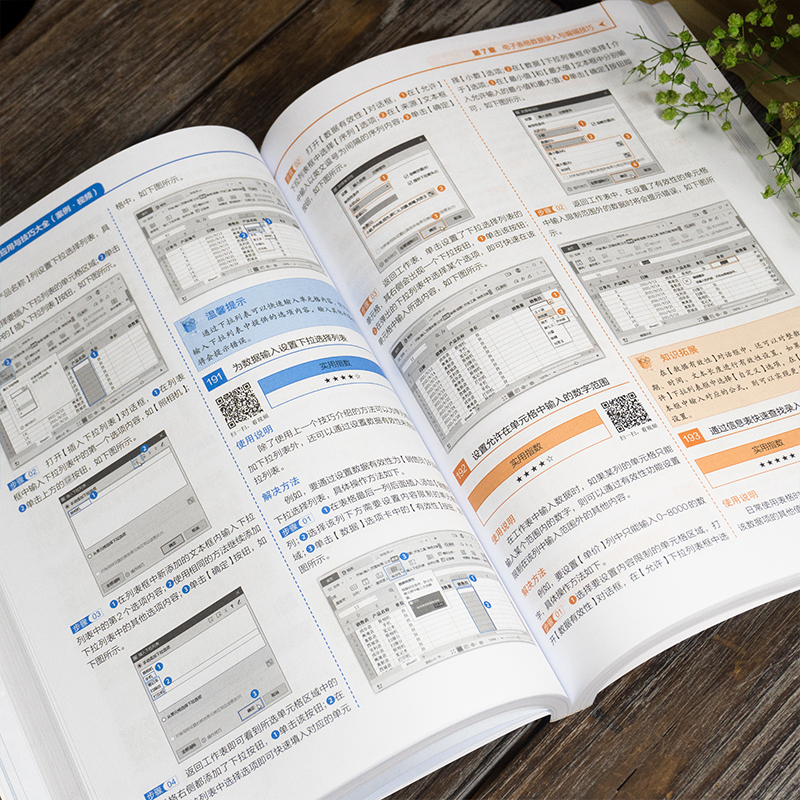
wps官网目录
- 什么是WPS下拉菜单,为什么它如此重要?
- 基础篇:5分钟创建你的第一个单列下拉菜单
- 进阶篇:创建二级/多级联动下拉菜单(核心技巧)
- 高手篇:让下拉菜单更智能、更专业
- 避坑篇:常见问题与解决方案 (FAQ)
- 总结:用好下拉菜单,成为WPS表格高手
一、什么是WPS下拉菜单,为什么它如此重要?
WPS下拉菜单,也称为下拉列表,是WPS表格中的一项核心功能——数据有效性(或称数据验证)的应用。它将单元格的输入方式从“手动键入”变为“列表选择”。这一小小的改变,带来了三大核心价值:
- 提升效率:面对重复性内容(如部门、性别、省份、产品类别),无需反复打字,鼠标一点即可完成录入。
- 规范数据:从源头上杜绝错别字和不规范填写(如“行政部” vs “行政部门”),确保了数据的一致性,为后续的数据分析、筛选和统计奠定坚实基础。
- 优化体验:对于需要分发给他人填写的表格,清晰的下拉选项提供了明确指引,降低了填写难度和沟通成本。
二、基础篇:5分钟创建你的第一个单列下拉菜单
这是最常用、最基础的操作,我们以创建一个“部门”选择列表为例。
步骤拆解:
-
第一步:准备数据源
在一个空白列(例如F列)或者一个专门的“数据源”工作表中,竖向列出所有部门名称,如:
- 人事部
- 行政部
- 财务部
- 市场部
- 研发部
专业建议:将数据源放在一个独立的、甚至隐藏的工作表中,可以保持主表格的整洁,并防止数据源被误删或修改。
-
第二步:选中目标单元格
在需要设置下拉菜单的列中,选中一个或多个单元格(例如,选中C2:C100)。
-
第三步:设置“数据有效性”
点击顶部菜单栏的 [数据] -> [有效性] (有些版本显示为“数据验证”)。
-
第四步:配置条件
- 在弹出的“数据有效性”对话框中,进入 [设置] 选项卡。
- “允许”下拉框中,选择 [序列]。
- 勾选“提供下拉箭头”。
- 在“来源”输入框中,点击右侧的图标,然后用鼠标框选我们第一步准备好的数据源区域(例如
$F$1:$F$5)。绝对引用(带$符号)能确保规则在拖拽填充时保持不变。 - 点击“确定”即可完成!
三、进阶篇:创建二级/多级联动下拉菜单(核心技巧)
联动菜单是WPS下拉菜单的精髓,例如,选择“省份”后,第二个下拉菜单自动只显示该省份对应的“城市”。这需要结合 名称管理器 和 INDIRECT 函数。
核心思路:
将每一个一级选项(如“河北省”)作为名称,其对应的二级选项列表(如“石家庄市”、“唐山市”)作为该名称引用的区域。然后,在二级菜单中使用INDIRECT函数,动态引用一级菜单选中的值所对应的名称区域。
步骤拆解(以“省份-城市”为例):
-
第一步:准备结构化的数据源
如下图所示,将一级选项(省份)作为标题行,其下方的列为对应的二级选项(城市)。
例如:
A1:河北省,这与基础篇操作完全一样。选中目标单元格(如D2),打开“数据有效性”,允许“序列”,来源框选你的一级菜单标题行(A1:B1)。 -
第四步:创建二级下拉菜单(城市)
- 选中二级菜单的目标单元格(如E2)。
- 再次打开“数据有效性”,允许“序列”。
- 在“来源”框中,输入核心函数:
=INDIRECT(D2)。这里的D2是一级菜单所在的单元格,注意不要加$锁定,这样公式向下拖拽时会自动变为INDIRECT(D3),当你的数据源列表(如部门列表)会经常增减时,每次都手动修改数据有效性的“来源”区域非常麻烦。解决方案是使用WPS的“表格”功能或动态名称。- 方法:选中你的数据源区域,点击 [插入] -> [表格]。WPS会自动将其转换为一个智能表格。之后,在设置数据有效性时,来源直接引用这个表格的数据列。当你在表格末尾添加新数据时,下拉菜单的选项会自动更新,无需任何额外操作。
技巧2:带搜索功能的下拉菜单(美化版)
当下拉选项非常多时(如几百个员工姓名),用户很难快速找到。WPS本身不直接支持带搜索框的下拉菜单,但可以通过启用“输入法搜索匹配”或使用更高级的宏(VBA)功能实现类似效果。对大多数用户而言,最简单的方法是:
- 方法:在“数据有效性”的 [输入信息] 和 [出错警告] 选项卡中进行设置。你可以设置一个提示信息,告诉用户“可直接输入首字母进行快速定位”,并设置一个严格的“出错警告”,防止用户输入列表之外的内容。
五、避坑篇:常见问题与解决方案 (FAQ)
- Q1: 为什么我的二级菜单出不来,或者显示错误?
- A: 90%的原因出在“名称管理器”。请检查:
- 定义的名称是否与一级菜单的文本完全一致(不能有空格或任何差异)。
- 定义的名称中是否包含WPS不支持的特殊字符(如空格,建议用下划线代替)。
INDIRECT函数中引用的单元格地址是否正确。
- Q2: 我想在下拉菜单中添加新选项,怎么操作?
- A: 如果你没有使用动态表格,最直接的方法是:
- 在你的源数据列表末尾添加新选项。
- 重新选中设置了下拉菜单的所有单元格,再次进入“数据有效性”,将“来源”区域扩大以包含新的选项。
- Q3: 如何取消或修改一个单元格的下拉菜单?
- A: 选中该单元格,进入“数据有效性”设置。若要修改,直接编辑“来源”;若要取消,点击左下角的“全部清除”按钮,然后确定即可。
总结:用好下拉菜单,成为WPS表格高手
从简单的单列选择到复杂的动态联动,WPS下拉菜单是提升表格规范性和操作效率的瑞士军刀。掌握wps官网介绍的基础、进阶和高手技巧,意味着你已经超越了大部分WPS用户。现在就打开你的WPS表格,将这些技巧应用到实际工作中,亲自感受数据处理变得井然有序的乐趣吧!




